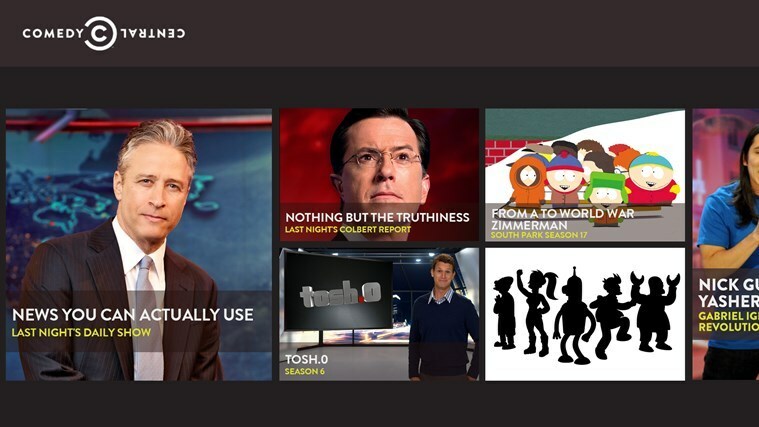- Se ti stai chiedendo come rimuovere l'evidenziazione su Word, la scelta migliore è utilizzare il menu di evidenziazione.
- Alternativně, puoi cancellare la formattazione e rimuovere qualsiasi colore di sfondo.
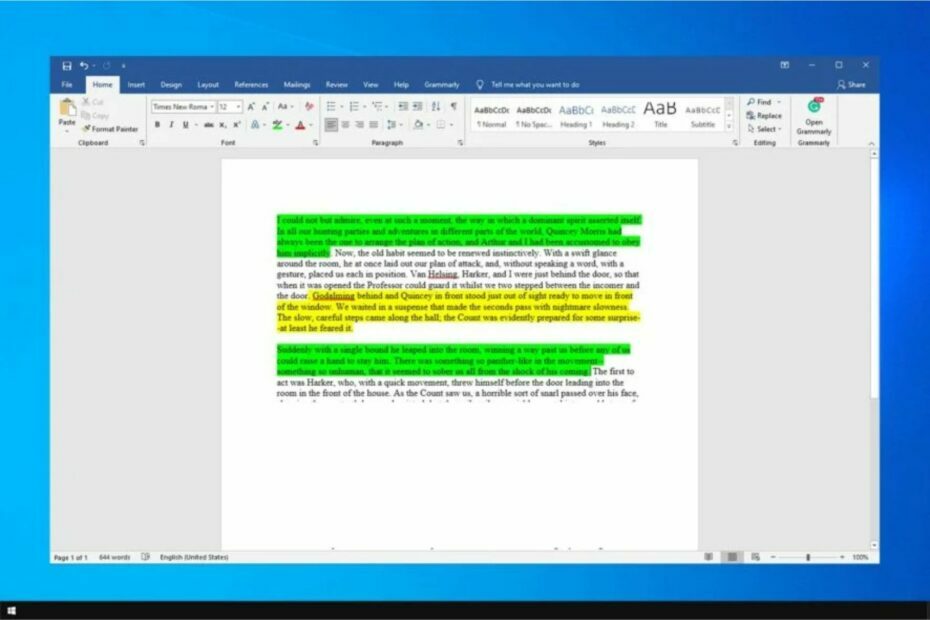
XINSTALUJTE KLIKNUTÍM NA STAŽENÍ SOUBORU
- Stáhnout a nainstalovat Fortect na tomto počítači.
- dubna lo strumento e Avvia la scansione.
- Klepněte na tlačítko su Ripara e correggi gli errori v pochi minuti.
- Fino ad ora, Bene 0 utenti hanno già scaricato Fortect questo mese.
Word je aplikace Office, kterou můžete používat ve světě. Tuttavia, alcuni utenti hanno segnalato problemi con le evidenziazioni e nella guida di oggi ti mostreremo come rimuoverle facilmente.
Questo non è l’unico problema riscontrato dagli utenti e molti problemi segnalati anche con il simbolo di paragrafo in Word, ma oggi ci concentriamo su come non evidenziare esclusivamente in Word.
Perché l’evidenziazione non scompare su Word?
Ci sono due ragioni principali che causano questo problema:
- Non rimuovere correttamente l’evidenziazione: a volte gli utenti aggiungono un colore di sfondo anziché un’evidenziazione su Word.
- Nepoužívá se v nabídce evidence: il modo corretto per rimuovere le evidenziazioni è dal menu di evidenziazione e potrai farlo, purché l’evidenziazione sia impostata correttamente.
Přijďte posso rimuovere l’evidenziazione su Word?
1. Selezionare l’opzione Nessun colore per l’evidenziazione
- Seleziona il testo evidenziato.

- Nebo klikněte na ikonu Evidenzia nella barra degli strumenti. Postupně, scegli Barva Nessun.
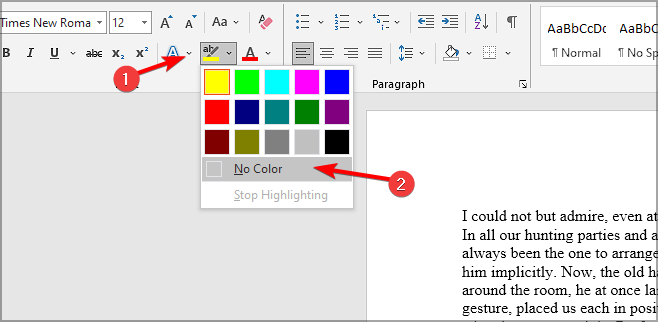
- A questo punto, l’evienziazione dovrebbe sparire.
Questo è il modo corretto per rimuovere un’evidenziazione su Word ma, se non funziona, continua a leggere per provare le altre soluzioni.
2. Selezionare l’opzione Cancella formattazione
Questa soluzione funziona se al testo “evidenziato” è assegnato un colore di sfondo. Non rimuoverà l’evidenziazione effettiva ma solo il colore di sfondo.
- Seleziona il testo evidenziato.
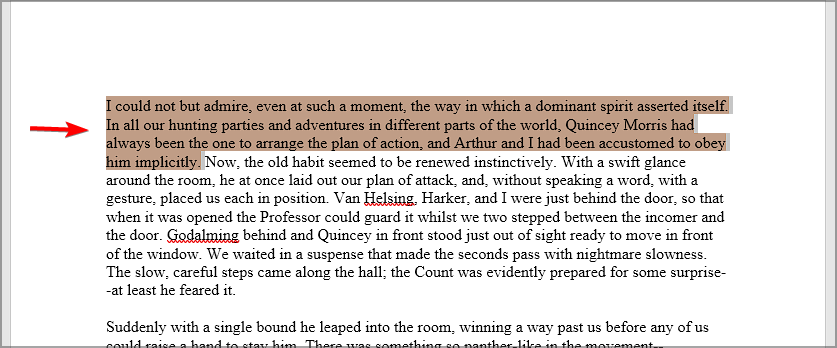
- Pokračování, klikněte na ikonu Zrušte tento formát.
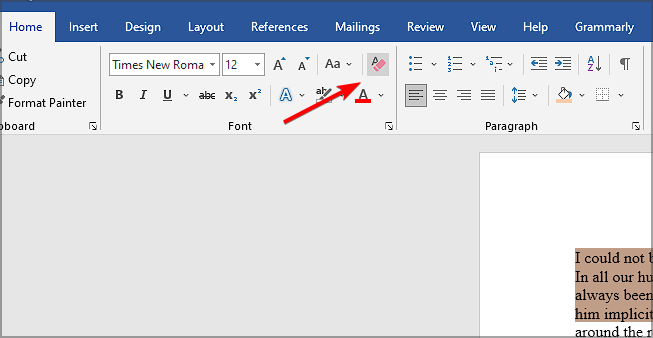
- A questo punto, il testo evidenziato scomparirà.
Questo non è il metodo migliore per rimuovere l’evidenziazione in Word, ma vale la pena provarlo.
3. Selezionare Nessun colore per il colore di sfondo
Questo metodo rimuoverà il colore di sfondo che funge da evidenziazione, non l’evidenziazione vera e propria.
- Seleziona il testo ombreggiato clearemente evidenziato.
- Ora scegli l’opzione Barva Nessun per rimuovere l’ombreggiatura.

- L’evidenziazione nebo dovrebbe essere rimossa.
4. Taglia e incolla il testo nel documento
- Seleziona il testo evidenziato da copiare e premi Ctrl + C.
- Premi il tasto di scelta rapida Ctrl + X podle tagliare il testo dal documento.
- Adesso posiziona il cursore nella posizione del documento in cui è necessario incollare il testo.
- Espandi l’opzione Incolla e seleziona l’opzione Incolla speciale. Alternativně, puoi usare la scorciatoia Ctrl + Alt + PROTI.
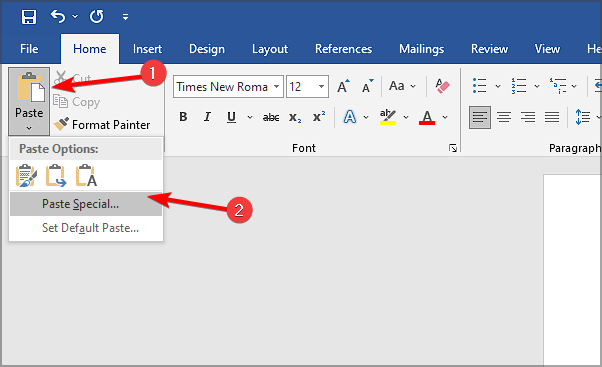
- Seleziona l’opzione Testo non formattato e fai clic su OK.
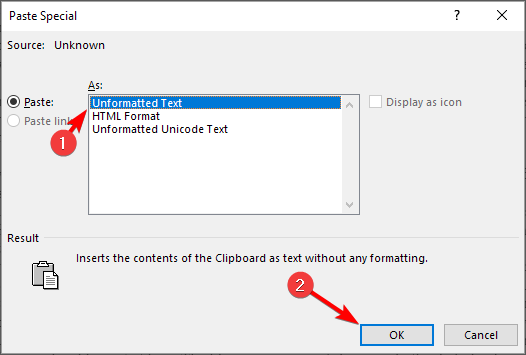
Se non riesci a rimuovere l’evidenziazione su Word, incollare il testo non formattato è una soluzione rapida e semplice.
5. Regolare l’impostazione di incolla predefinita
- Seleziona la scheda Domov.
- Fai clic sulla freccia del pulsante Incolla za selezionare l’opzione Imposta přijde předem.
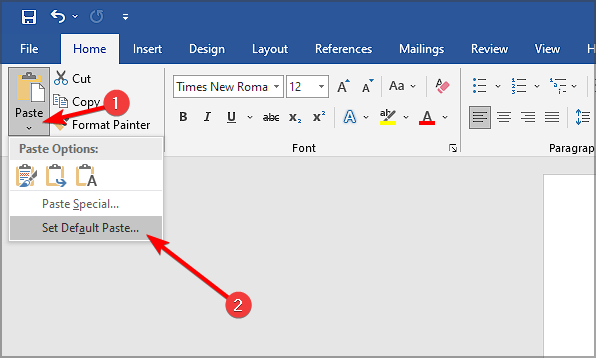
- Scorri verso il basso fino alle opzioni Taglia, copia e incolla.
- Adesso seleziona Mantieni sólo testo nel menu a discesa Incolla all’interno dello stesso documento. Infine, fai clic sul pulsante OK.
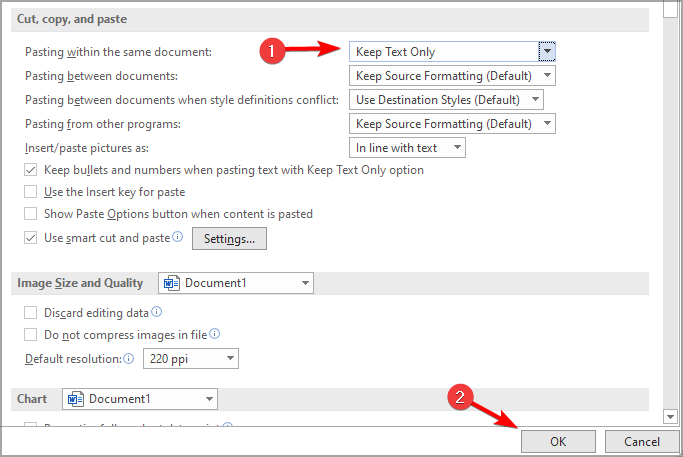
Questo methodo viene utilizzato per automatizzare a passaggi della soluzione precedente, quindi non dovrai selezionare l’opzione incolla come predefinita ogni single volta.
Ci auguriamo che tu abbia trovato utile questa guida e che sia riuscito a rimuovere l’evidenziazione su Word.
Hai trovato una soluzione diversa che ha funzionato e che ti ha aiutato a risolvere il problema? In tal caso, ti invitiamo a condividerla con noi nella sezione commenti qui sotto.
Jaký je problém?
SPONZORIZZATO
Se i suggerimenti che ti abbiamo dato qui sopra non hanno risolto il tuo problema, il tuo computer potrebbe avere dei problemi di Windows più gravi. Ti suggeriamo di scegliere una soluzione completa come Fortect za vyřešení problémů v efektivním režimu. Dopo l'installazione, basterà fare clic sul pulsante Vizualizace a opravy e successivamente su Avvia riparazione.
![Nejlepší Stick PC pro streamování ke koupi [Průvodce 2021]](/f/fd1535249c2eff35f05a6391f1b77341.jpg?width=300&height=460)